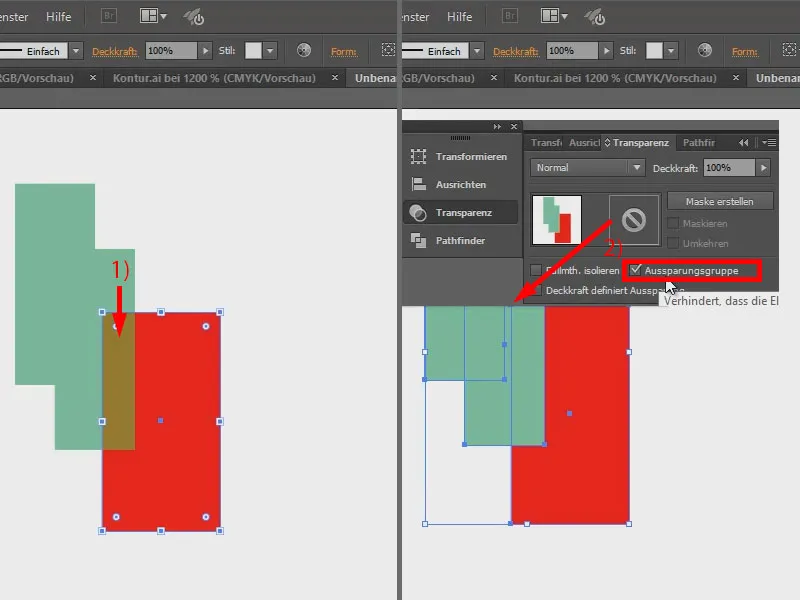I den här träningen vill jag ge några tips för hanteringen av transparens. Jag skapar en rektangel (1), fyller den med grönt (2), sätter konturen på 0 pt (3) och minskar opaciteten till 50 % (4).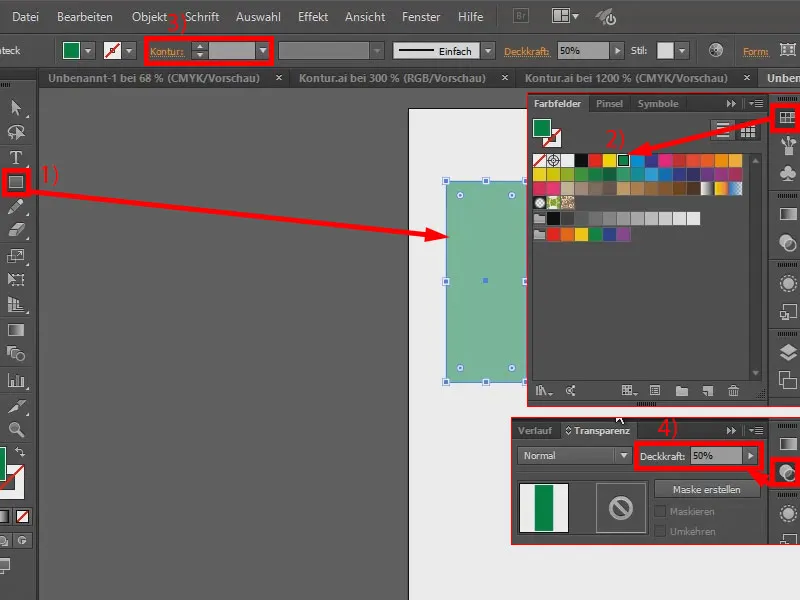
Jag kopierar det igen med nedtryckt Alt-tangent. Där kan man se: När jag lägger det ovanpå, blir opaciteten högre vid den överlappande delen (1).
Om jag vill förhindra detta finns det en fin möjlighet: Jag markerar båda rektanglarna och grupperar dem med höger musknapp (2). I transparensfältet visar jag alternativen (3). Om jag nu klickar på Subtraktionsgrupp här (4), ändras inte opaciteten i överlappingsområdet (5).
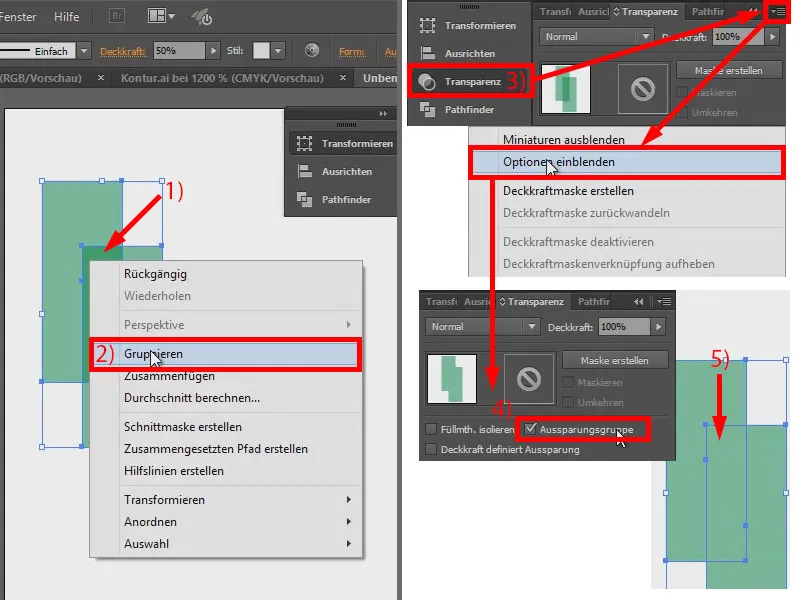
Jag skapar nu en röd rektangel och placerar den i bakgrunden. Färgen ändras vid överlappningen (1).
Om jag inte vill att färgen ska ändras vid överlappningen måste jag gruppera även det och aktivera Subtraktionsgrupp under transparensalternativen (2). Så – om ni någonsin har problem där, vet ni nu: Gruppera och aktivera Subtraktionsgrupp.